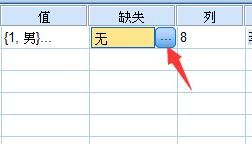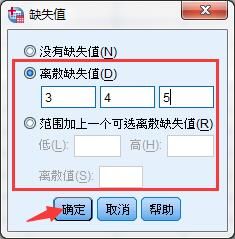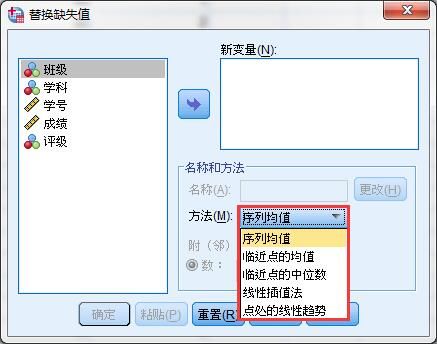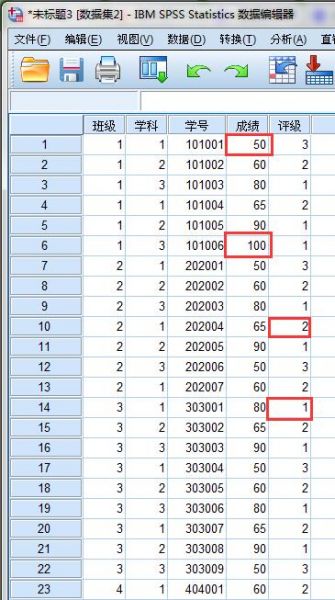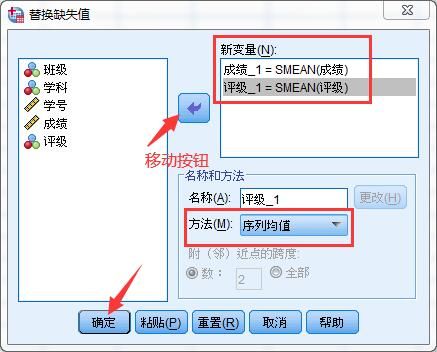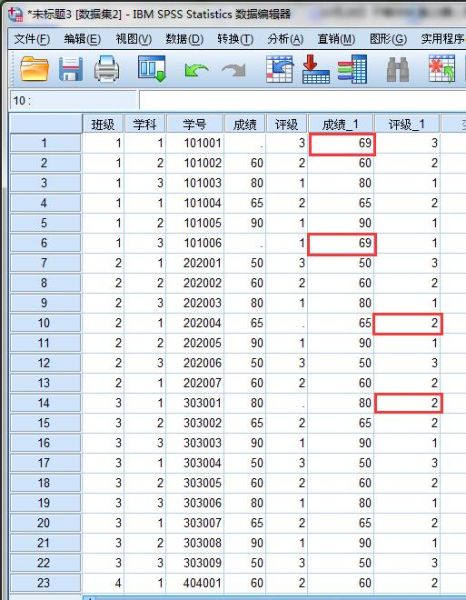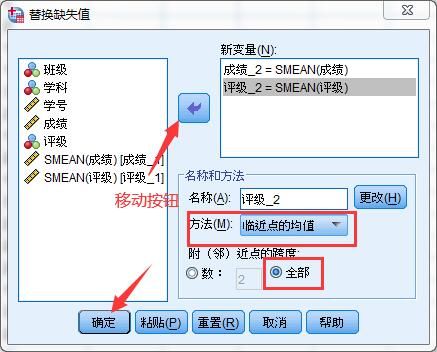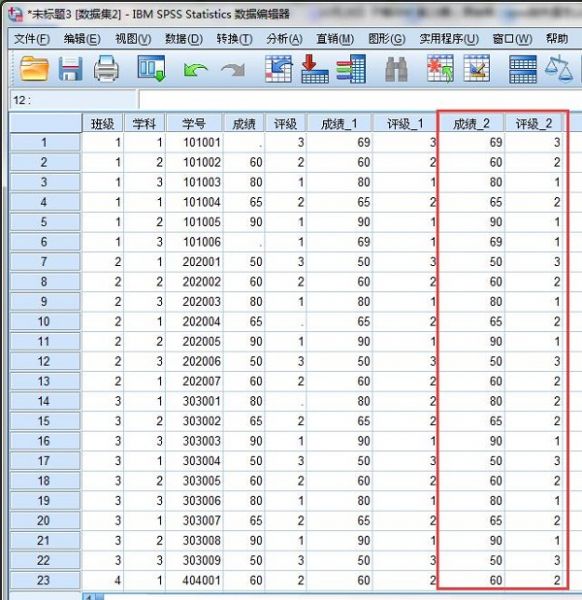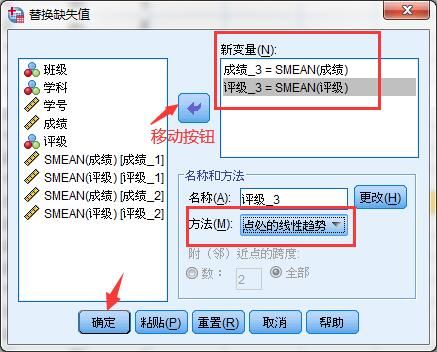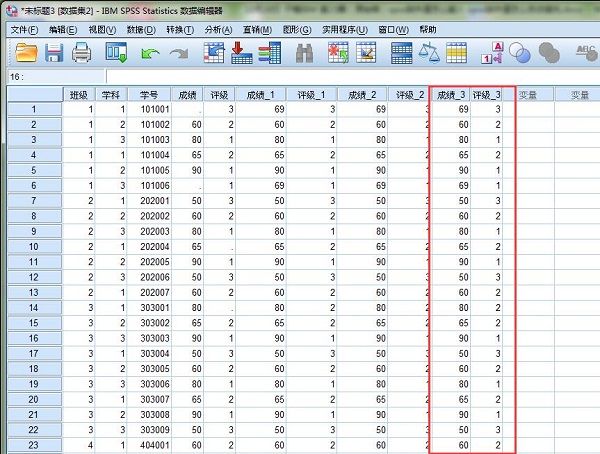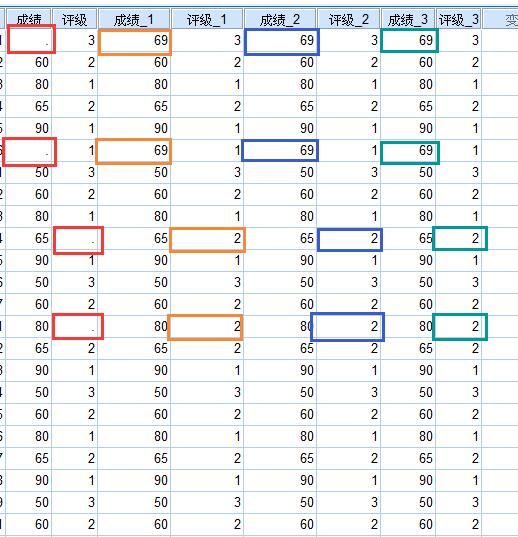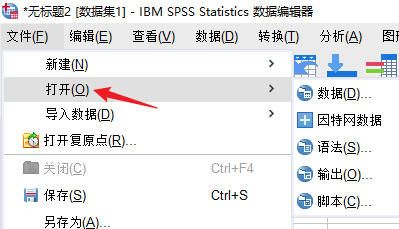- 首页
- 产品
- 下载
-
帮助中心
SPSS缺失值怎么输入 SPSS缺失值怎么自动填充
发布时间:2023-03-20 11: 40: 14
品牌型号:联想
系统:win7 64位旗舰版
软件版本:IBM SPSS Statistics 29
有时候导入SPSS中的数据资料,会因为人为原因或者设备原因出现缺失数据,遇到这种情况如果是一些调研数据资料,想再重新进行调研收集数据资料,显然是不可能的,所以需要对缺失的数据进行处理。本文就和大家详细介绍一下,SPSS缺失值怎么输入,以及SPSS缺失值怎么自动填充。
一、SPSS缺失值怎么输入
在对数据资料进行统计分析时,如果存在的缺失值不多,对数据分析结果影响不大,这种情况下可以对缺失值进行定义输入处理,下面就和大家详细介绍一下。
1.启动SPSS,点击“变量视图”按钮进入变量视图页面,找到变量缺失值所在单元格,点击单元格中的方格按钮。
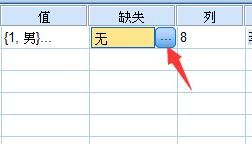
图1:变量缺失值 2.在“缺失值”窗口有两种缺失值输入方案,一种是离散缺失值方案,这种缺失值输入比较适用于缺失值比较分散,而且缺失值数量比较不多的情况;另一种是范围加上一个可选离散缺失值方案,这种缺失值输入适用于缺失值比较多,而且在一定的数值范围内,根据具体情况来选择输入方案,点击“确定”按钮即可。
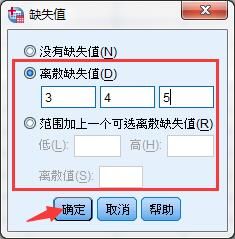
图2:缺失值输入 二、SPSS缺失值怎么自动填充
在SPSS中有很多缺失值自动填充方法,包括序列均值、临近点的均值、临近点的中位数、线性插值法以及点处的线性趋势,下面就给大家介绍一下这几种缺失值自动填充方法。
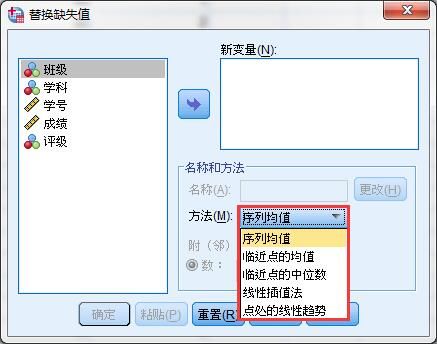
图3:缺失值填充方法 1.序列均值
序列均值填充方法其实很简单,就是将计算得出的缺失值变量序列的平均值数值,作为缺失值进行填充。
2.临近点的均值
临近点的均值填充方法是对缺失值上下有效的数据进行平均值计算,将得到的平均值作为缺失值进行填充。
3.临近点的中位数
临近点的中位数填充方法是将缺失值上下有效数据范围内的中位数作为缺失值进行填充。
4.线性插值法
线性插值法填充方法是使用连接两个已知量的直线来确定这个两个已知量之间一个未知量值的方法,这个未知量值就可以作为缺失值进行填充。
5.点处的线性趋势
点处的线性趋势填充方法是将数据资料中的除缺失值变量作为自变量,缺失值变量作为因变量,进行建模预测缺失值,最终将预测出来的数值作为缺失值进行填充。
下面将分别使用序列均值、临近点的均值以及点处的线性趋势方法,给大家演示一下缺失值自动填充操作步骤。
1.如下图所示是一个成绩统计表格,现在分别在“成绩”和“评级”变量中删除两个数值,造成缺失值现象,删除的数值分别是100、50、2、1。
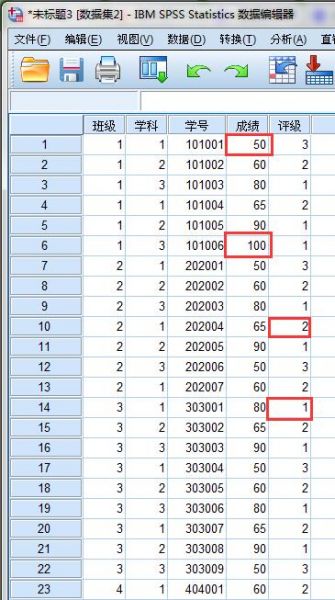
图4:成绩统计表格 2.序列均值填充方法:在菜单栏中点击“替换”-“替换缺失值”,在“替换缺失值”窗口将“成绩”和“评级”变量通过箭头按钮移动到“新变量”框内,方法选择“序列均值”,点击确定按钮。
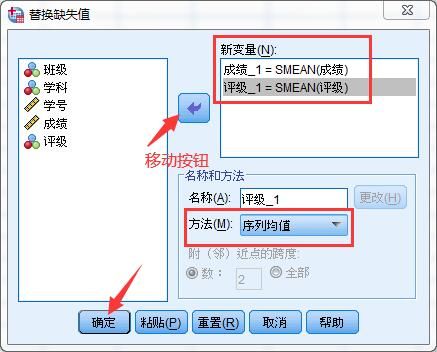
图5:序列均值 完成后,会在数据视图表格中生成“成绩-1”和“评级-1”新变量,其中缺失的数据已经自动填充完成。
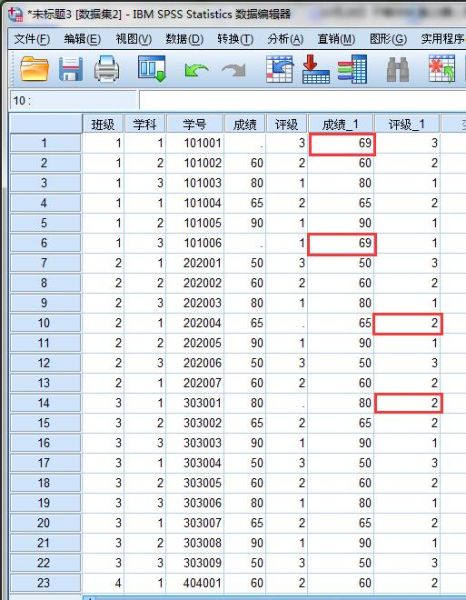
图6:序列均值法填充完成 3.临近点的均值填充方法:在“替换缺失值”窗口将“成绩”和“评级”变量通过箭头按钮移动到“新变量”框内,方法选择“临近点的均值”,附临近点的跨度选择“全部”,点击确定按钮。
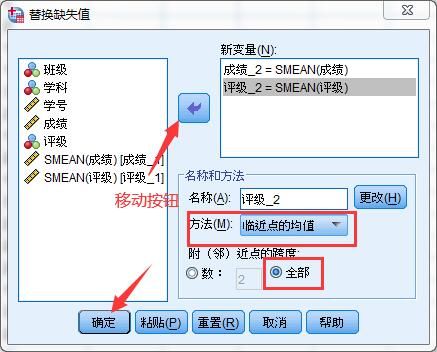
图7:临近点的均值 完成后,在数据视图表格中会生成“成绩-2”和“评级-2”新变量,其中缺失的数据已经自动填充完成。
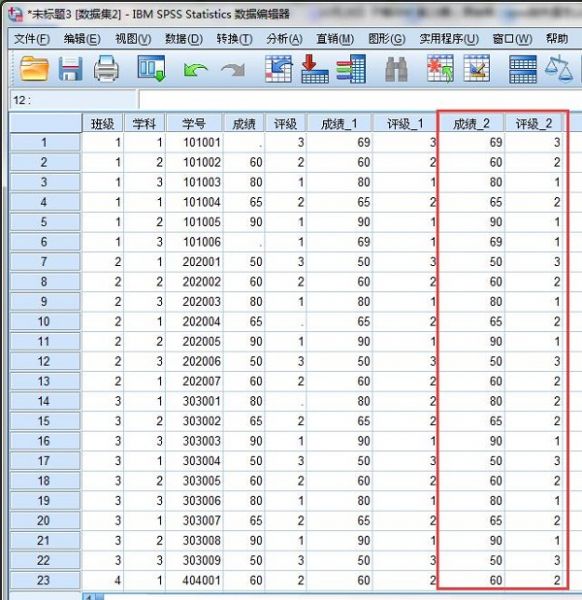
图8:临近点的均值法填充完成 4.点处的线性趋势填充方法:在“替换缺失值”窗口将“成绩”和“评级”变量通过箭头按钮移动到“新变量”框内,方法选择“点处的线性趋势”,点击确定按钮。
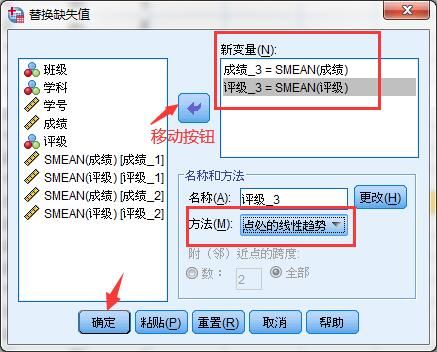
图9:点处的线性趋势 完成后,在数据视图表格中会生成“成绩-2”和“评级-2”新变量,其中缺失的数据已经自动填充完成。
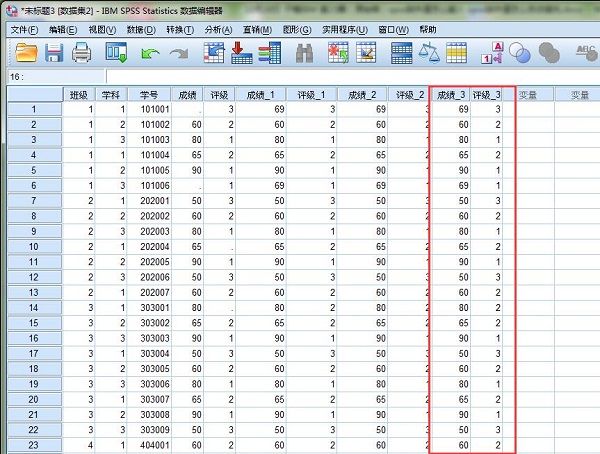
图10:点处的线性趋势法填充完成 对比三种缺失值填充方法可以看到,自动填充的数据没有什么差别。
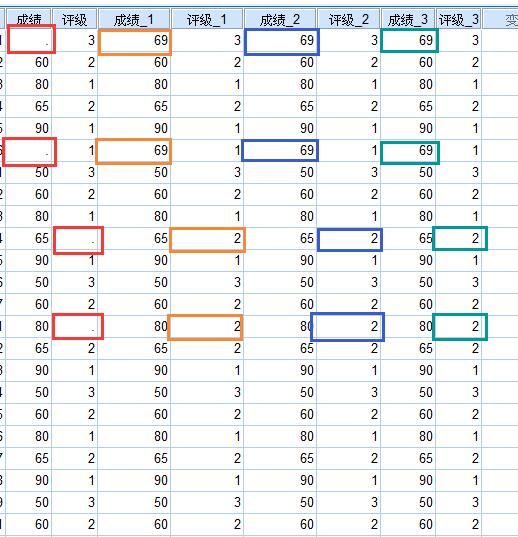
图11:缺失值填充方法对比 总结:以上就是SPSS缺失值怎么输入,SPSS缺失值怎么自动填充的全部内容。本文不仅给大家介绍了SPSS缺失值输入方法,还给大家演示了三种SPSS缺失值自动填充的操作过程,希望通过上文所述能够帮助到有需要的小伙伴。
作者:子楠
展开阅读全文
︾
标签:IBM SPSS Statistics,缺失值,SPSS教程,SPSS替换缺失值
读者也访问过这里:热门文章SPSS数据分析显著性差异分析步骤 SPSS显著性差异分析结果怎么看数据的显著性差异分析主要有三种方法,分别是卡方检验、T检验和方差分析。这三种方法都有具体的数据要求:卡方检验是对多个类别的数据进行分析,T检验是对两组数据进行分析,方差分析是对多组数据进行检验。下面,小编具体说明一下SPSS数据分析显著性差异分析步骤,SPSS显著性差异分析结果怎么看。2022-01-07实践SPSS单因素方差分析之检验结果解读在《实践SPSS单因素方差分析之变量与检验方法设置》一文中,我们已经详细地演示了IBM SPSS Statistics单因素方差分析方法的变量选择以及相关的选项、对比设置。2021-01-11spss如何做显著性分析 spss显著性差异分析怎么标abc在统计分析中,显著性分析是分析相关因素之间是否存在显著影响关系的关键性指标,通过它可以说明分析结论是否由抽样误差引起还是实际相关的,可论证分析结果的准确性。下面大家一起来看看用spss如何做显著性分析,spss显著性差异分析怎么标abc。2022-03-14SPSS回归分析中的f值是什么 SPSS回归分析F值在什么范围合适回归分析中以R表示相关性程度的高低,以F评价回归分析是否有统计学的意义,使用IBM SPSS Statistics进行回归分析,可以非常快速的完成R,F的计算,并且给出回归曲线方程,那么,SPSS回归分析中f值是什么?SPSS回归分析F值在什么范围合适,本文结合实例向大家作简单的说明。2022-07-22SPSS多元logistic回归分析的使用技巧回归分析是数据处理中较为常用的一类方法,它可以找出数据变量之间的未知关系,得到较为符合变量关系的数学表达式,以帮助用户完成数据分析。2021-04-26SPSS相关性分析结果怎么看相关性分析是对变量或个案之间相关度的测量,在SPSS中可以选择三种方法来进行相关性分析:双变量、偏相关和距离。2021-04-23最新文章SPSS ROC阈值怎样确定 SPSS ROC阈值选择导致敏感度过低怎么办说到阈值分析,我们脑海中可能会想到常规的寻找阈值关键临界点的分析方式(例如在医学当中会通过阈值分析的方式来确定药物在病人体内生效的时间临界点)。但是在有些分析场景中,就需要用到ROC曲线作为阈值分析的工具,ROC曲线作为阈值分析中的一个重要工具,可以用来找到数据点位发生明显截断变化的临界点。下面以SPSS为例,给大家介绍SPSS ROC阈值怎样确定,SPSS ROC阈值选择导致敏感度过低怎么办。2025-12-17SPSS趋势卡方怎么做 SPSS趋势卡方检验怎么看正相关趋势卡方是SPSS中检验变量相关性的方法之一,当我们的分析数据中存在多个变量时,就可以使用趋势卡方来检验这些变量是否相互关联、相互影响。检验完毕后,我们也可以根据这些检验结果来选择更加合适的数据分析模型。今天我就以SPSS趋势卡方怎么做,SPSS趋势卡方检验怎么看正相关这两个问题为例,来向大家讲解一下趋势卡方的相关知识。2025-12-17SPSS如何计算线性回归 SPSS线性回归数据分析SPSS是一款功能十分强大的数据分析软件,它将原本复杂的数据分析工作变得简洁化,并通过友好的图像界面满足普罗大众的日常需求。而线性回归是SPSS中最核心的功能模块之一。今天我就以SPSS如何计算线性回归,SPSS线性回归数据分析这两个问题为例,来向大家讲解一下有关线性回归的知识。2025-12-17SPSS标准化残差怎么计算 SPSS标准化残差图怎么看回归分析是SPSS中的重量级分析模型,而其中的标准化残差则是用于观察变量与回归模型之间的适配程度。通过残差值,我们可以找到数据中隐藏的极端个案。在医药学、基因分析等领域,实验人员经常借助标准化残差来找寻诸多分析结果中的特殊个案或异变量,进而对这些特殊的案例进行深度研究。今天我就以SPSS标准化残差怎么计算,SPSS标准化残差图怎么看这两个问题为例,来向大家讲解一下有关标准化残差的相关知识。2025-12-17SPSS结果中显著性水平怎么看 SPSS输出查看器内容保存方式作为一款专业的数据分析软件,SPSS软件凭借着自身专业的功能与过硬的数据分析本领,受到了众多用户的青睐。而在使用SPSS的过程中,显著性分析是大家经常会遇到的问题。显著性分析的主要作用是帮助我们分析两组或者多组变量之间的显著性关系,在得到数据显著性分析的结果后,会需要把数据内容进行保存和留用。接下来给大家介绍SPSS结果中显著性水平怎么看,SPSS输出查看器内容保存方式的具体内容。2025-12-17如何将问卷星中的数据导入SPSS 如何对问卷星的数据进行SPSS分析如今无论是在职场还是大学校园,都经常会用到问卷调查。问卷调查可以帮我们快速收集用户数据,了解用户的需求、关注点,帮助我们从数据中分析出研究方向、需要如何改进。而问卷星是常用的用来收集用户问题的问卷调查软件之一。下面就来说说如何将问卷星中的数据导入SPSS,如何对问卷星的数据进行SPSS分析的相关内容。2025-12-17微信公众号
欢迎加入 SPSS 产品的大家庭,立即扫码关注,获取更多软件动态和资源福利。
读者也喜欢这些内容:
-

SPSS显著性小于0.001的意义 SPSS显著性大于0.05怎么办
在使用SPSS软件进行数据分析工作的过程中,得到的显著性水平分析结果具有极为重要的作用。它能够帮助我们衡量变量之间是否存在真实的关联,或者不同组别数据之间是否存在实质性的差异。今天我们就一起来探讨关于SPSS显著性小于0.001的意义,SPSS显著性大于0.05怎么办的问题。...
阅读全文 >
-
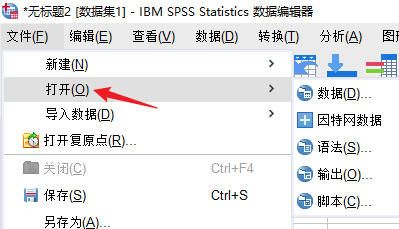
SPSS将两个数据库合并怎么操作 SPSS数据合并时会遇到哪些问题
数据合并是我们在进行分析操作时较为常见的前期准备工作,一般输入的数据文档可能不完整,我们需要对数据库进行合并处理。今天我就以SPSS将两个数据库合并怎么操作,SPSS数据合并时会遇到哪些问题这两个问题为例,来向大家讲解一下SPSS中数据合并的操作技巧。...
阅读全文 >
-

SPSS数据导入是什么意思 SPSS数据导入后显示不完整
在使用SPSS进行数据集分析的时候,可以通过导入数据功能将数据集整体导入到SPSS中,使用起来非常的方便,不过在导入数据集的时候,也会遇到一些问题,例如数据导入不进去、导入进去的数据不完整等等,下面给大家详细讲解有关SPSS数据导入的内容,SPSS数据导入是什么意思,SPSS数据导入后显示不完整。...
阅读全文 >
-

SPSS个案缺失怎么查出来 SPSS个案缺失影响结果吗
很多研究项目会通过问卷调研的方式获取数据,但由于实际操作或被访者的配合问题,不时会出现问卷数据缺失的问题。一般来说,问卷的数量都会比较多,很难逐一检查是不是有答案缺失的地方,因此,我们都会在SPSS处理数据时检查有没有缺失值。那么,SPSS个案缺失怎么查出来,SPSS个案缺失影响结果吗?接下来,让我们详细来看一下吧。...
阅读全文 >
-